
يواجه بعض مستخدمي iPhone مشكلات في البطارية بعد تثبيت نظام التشغيل iOS 18. خاصة مشكلة استنزاف بطارية iPhone لذلك سنذكر بعض النصائح لحلها.
كما هو الحال مع كل إصدار لنظام التشغيل iOS، تنقسم الآراء. حيث يشعر بعض المستخدمين بالإعجاب لأن عمر البطارية قد ارتفع بشكل كبير، بينما يصف آخرون تأثير التحديث بأنه مروع، قائلين إنهم يحصلون على وقت تشغيل أقل للبطارية، و انخفاض صحة البطارية لديهم.
سنوضح بعض الاسباب المحتملة، وما يمكنك فعله للتخلص او للحد منها، وما هي العوامل الأخرى التي قد تسبب استنزاف بطارية iPhone.
جدول المحتويات
استنزاف بطارية iPhone واسبابها
1. في البداية انتظر
من الطبيعي تماما أن تلاحظ انخفاضا في عمر البطارية استنزاف بطارية iPhone بعد تثبيت تحديث iOS الجديد. يحدث هذا لأن جهاز iPhone الخاص بك مشغول بأداء مجموعة من المهام الخلفية التي تتطلب طاقة إضافية.
لكن مع تحديث iOS 18، سهلت Apple رؤية ما يحدث من عمليات. عن طريق التوجه إلى الإعدادات > البطارية، ستلاحظ إدخالا تحت النشاط بعنوان إعداد الجهاز والتحديثات. يشير هذا إلى أن هاتفك يقوم بعمليات إضافية يمكن أن تستنزف بطاريتك مؤقتا.
مع ذلك يجب أن يعود عمر البطارية إلى طبيعته بمجرد اكتمال هذه المهام. مجرد مسألة إعطاء جهازك القليل من الوقت للاستقرار.
2. جرب اجراء بعض التعديلات

أثناء انتظارك لجهاز iPhone الخاص بك لإنهاء مهام ما بعد التحديث، إليك بعض النصائح التي قد تساعد في إطالة عمر البطارية والتقليل من استنزاف بطارية iPhone:
أهم التعديلات التي يمكنك القيام بها:
- خفض سطوع الشاشة: يمكن أن يؤدي خفض سطوع الشاشة إلى تقليل استنزاف بطارية iPhone بشكل كبير.
- تعطيل Wi-Fi Assist: تستخدم هذه الميزة بيانات الهاتف الخلوي عندما يكون اتصال Wi-Fi لديك ضعيفا، مما قد يؤدي إلى استنزاف بطارية iPhone بشكل كبير.
لإيقاف تشغيلها انتقل إلى الإعدادات > الهاتف الخلوي، ثم مرر لأسفل وأوقف تشغيل Wi-Fi Assist.
- إعادة تعيين إعدادات الشبكة: على الرغم من عدم وضوح السبب تماما، فقد وجد العديد من الأشخاص أن إعادة تعيين إعدادات الشبكة يمكن أن يحسن عمر البطارية بشكل كبير. يمكنك القيام بذلك بالانتقال إلى الإعدادات > عام > نقل أو إعادة تعيين iPhone، ثم النقر فوق إعادة التعيين وتحديد إعادة تعيين إعدادات الشبكة.
- استخدام الوضع الداكن: يمكن أن يؤدي تمكين الوضع الداكن إلى إحداث فرق ملحوظ في عمر البطارية وتقليل استنزاف بطارية iPhone، وخاصة على شاشات OLED.
3. تحديث التطبيقات
في بعض الأحيان، قد لا تكون مشكلة استنزاف بطارية iPhone أو الأداء ناتجة عن نظام التشغيل iOS نفسه، بل عن التطبيقات التي لم يتم تحديثها للعمل مع أحدث إصدار. عندما تصدر Apple إصدارا جديدا من نظام التشغيل iOS، من الضروري التأكد من تحديث جميع تطبيقاتك قبل استكشاف الأخطاء وإصلاحها.
لتحديث تطبيقاتك، افتح تطبيق App Store وانقر على ملفك الشخصي في الزاوية. ثم مرر لأسفل إلى التحديثات المتاحة.
4. التحقق من التطبيقات المتسللة
إذا جربت جميع الخطوات السابقة واستمرت مشكلات استنزاف بطارية iPhone لديك، فقد يكون ذلك بسبب تطبيق متسلل يستهلك طاقة أكثر مما ينبغي. لحسن الحظ، يوفر نظام التشغيل iOS أدوات لمساعدتك في تعقب هذه التطبيقات.
انتقل إلى الإعدادات > البطارية: ستجد هنا الكثير من المعلومات، بما في ذلك استخدام البطارية حسب التطبيق. يُظهر لك هذا القسم التطبيقات التي تستهلك معظم الطاقة.
التبديل إلى النشاط حسب التطبيق: من خلال النقر على هذا، يمكنك رؤية تفصيل لمقدار الطاقة التي يستخدمها كل تطبيق أثناء استعماله وفي الخلفية.
يمكنك استخدام هذه المعلومات لتحديد مشكلة استنزاف بطارية iPhone.
فيما يلي بعض الأشياء الأخرى التي يمكنك استخدام هذه المعلومات من أجلها:
- تحديد النشاط في الخلفية:
إذا أظهر أحد التطبيقات الكثير من النشاط في الخلفية مقارنة بنشاط الشاشة، فقد يكون يعمل بشكل مفرط في الخلفية. يمكنك محاولة تعطيل النشاط في الخلفية لهذا التطبيق بالانتقال إلى الإعدادات > عام > تحديث التطبيق في الخلفية وإيقاف تشغيل التطبيق الذي يسبب المشكلة.
- اكتشاف مشكلات الشحن:
يمكن أن تساعدك هذه البيانات أيضا في تحديد ما إذا كان هاتفك يشحن بالفعل عندما كنت تعتقد ذلك.
- اكتشاف ضعف أداء البطارية:
ابحث عن الحالات التي ينخفض فيها شحن البطارية بسرعة، مما قد يشير إلى وجود مشكلة.
يمكن أن تساعدك هذه المعلومات في تحديد مشكلات استنزاف بطارية iPhone ومعالجتها بشكل فعال.
كما يمكن أن تخبرك علامة “البطارية” بالكثير عن حالة iPhone، مثل إظهار وقت شحنه ومتى لا يشحن.
5. فكر في استبدال البطارية
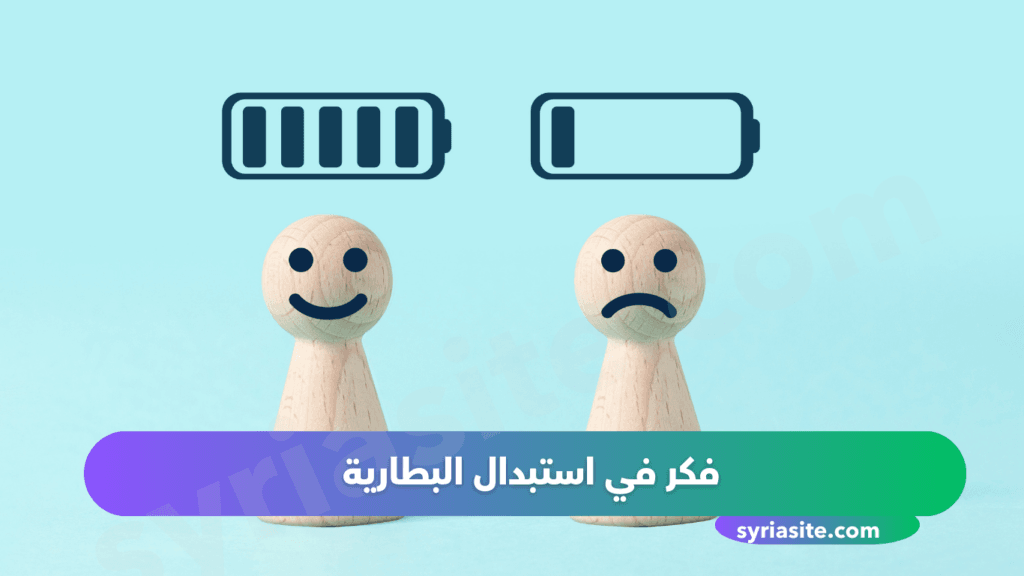
في حال كان جهاز iPhone الخاص بك قديم بعض الشيء فكر في تبديل البطارية، حيث إذا كان عمر جهازك ثلاث سنوات أو أكثر، فقد يكون الوقت قد حان للتفكير في استبدال البطارية.
انتقل إلى الإعدادات > البطارية > صحة البطارية والشحن، ومن هنا، يمكنك التحقق من الحد الأقصى لسعة البطارية.
إذا كان المستوى أقل من 80%، فهذا يشير إلى أن البطارية قد تآكلت وقد تحتاج إلى استبدال.
يمكن أن تضمن مراقبة صحة البطارية استمرار أداء جهاز iPhone الخاص بك بشكل جيد.
6. انتظر تحديث iOS التالي

في بعض الأحيان قد تتواجد بعض الأخطاء، وكل ما يمكنك فعله هو انتظار Apple لمعالجة المشكلة بتحديث جديد. حيث تعمل Apple على تحسين استجابتها لإصلاح هذه المشكلات، لكن الأمر يتطلب بعض الصبر. هناك دائما بعض المشاكل مع كل تحديث، لذلك تأمل أن يعمل التحديث الجديد على حل المشكلة دون حصول مشكلات جديدة.
على الرغم من بعض الأخطاء، فمن المهم تحديث جهاز iPhone الخاص بك باستمرار. حيث يتضمن كل تحديث عادة إصلاحات أمنية مهمة لنظام التشغيل iOS، والتي تساعد في حماية جهازك من الثغرات والهجمات المحتملة. لذا حتى إذا كنت مترددا بشأن التحديثات الجديدة، فمن الجيد عموما تثبيتها للحفاظ على أمان جهاز iPhone الخاص بك.
قد يعجبك أيضا:
